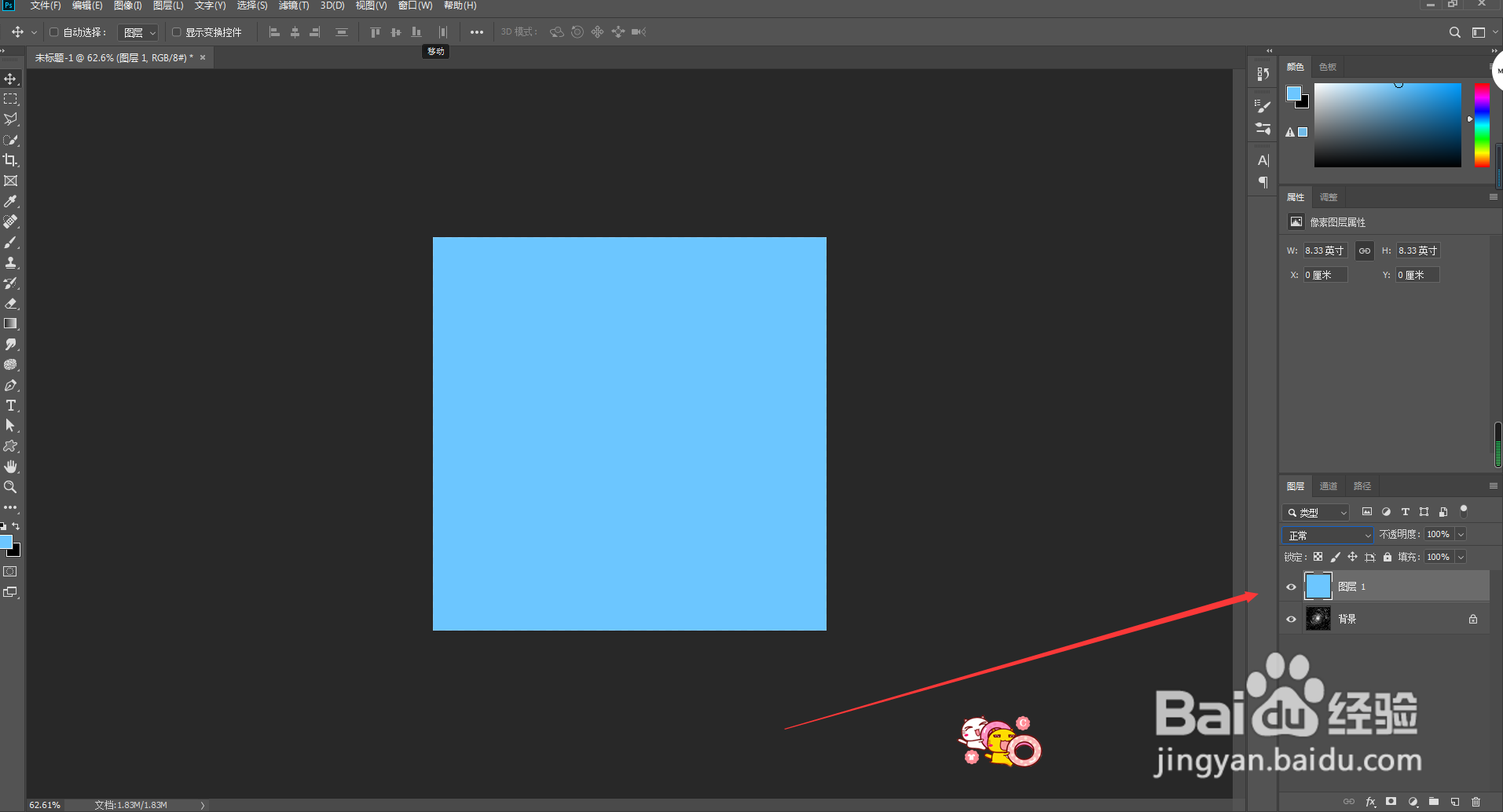ps如何制作岩石质感效果
1、1.打开ps软件,新建黑色画布;如图
2、2.前景色黑色,背景色白色,点击滤镜——渲染——云彩;如图
3、3.点击滤镜——渲染——光照效果;如图
4、4.调整光照效果的数值,选择点光,纹理选择绿,其他颜色根据图片设置;如图
5、5.确定之后,新建透明图层,填充为蓝色;如图
6、6.在蓝色背景上,把混合模式改成正片叠底,这样初步的岩石效果就完成了;如图
声明:本网站引用、摘录或转载内容仅供网站访问者交流或参考,不代表本站立场,如存在版权或非法内容,请联系站长删除,联系邮箱:site.kefu@qq.com。
阅读量:90
阅读量:42
阅读量:56
阅读量:94
阅读量:73